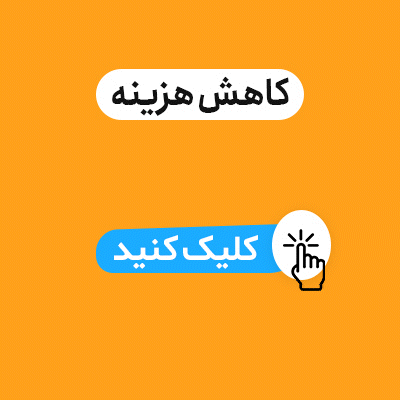حافظه پنهان یا کش لپ تاپ مجموعه ای از داده های موقت است که به عملکرد سریع تر سیستم کمک می کند. اما در برخی مواقع، این داده ها باعث کند شدن دستگاه، اشغال بی رویه فضای ذخیره سازی و حتی ایجاد مشکلات نرم افزاری می شوند. پاک کردن حافظه پنهان لپ تاپ یکی از روش های مؤثر برای افزایش سرعت سیستم و رفع مشکلات مربوط به کندی برنامه ها است.
این کار می تواند به کاهش بار پردازنده، بهینه سازی فضای دیسک و بهبود عملکرد کلی دستگاه کمک کند. در این مقاله، روش های مختلفی برای پاک کردن حافظه کش لپ تاپ معرفی شده که شامل ابزارهای داخلی ویندوز مانند Disk Cleanup و Storage Sense و همچنین برنامه های جانبی مثل CCleaner است. علاوه بر این، نحوه حذف کش مرورگر و حافظه پنهان DNS نیز بررسی خواهد شد تا سیستم شما عملکردی بهینه و بدون اختلالی را داشته باشد.
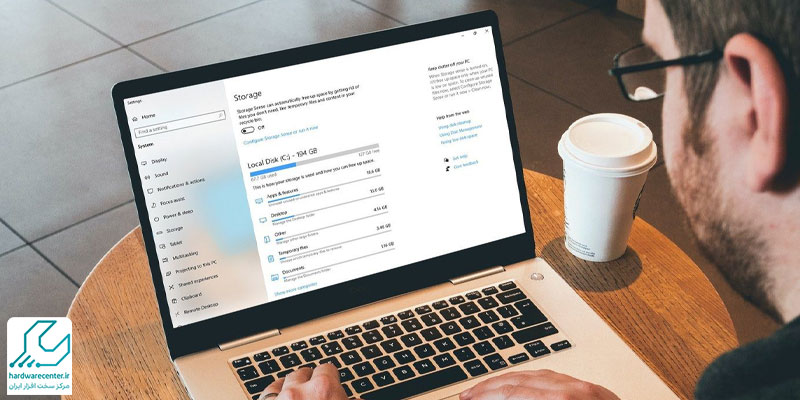
خدمات فوری تعمیر لپ تاپ در شمال تهران با گارانتی خدمات
حافظه پنهان لپ تاپ کجاست؟
حافظه پنهان لپ تاپ در بخش های مختلفی از سیستم ذخیره می شود. برخی از این بخش ها شامل Temporary Files، System Cache، DNS Cache و Browser Cache هستند. این حافظه ها معمولاً در درایو C و مسیرهای مربوط به ویندوز، برنامه ها و مرورگرها قرار دارند. برای مشاهده آن ها، می توان از ابزار Storage Sense یا Disk Cleanup استفاده کرد.
مزایای پاک کردن حافظه کش لپ تاپ
پاک کردن حافظه پنهان لپ تاپ به صورت منظم می تواند تأثیر بسزایی در عملکرد کلی دستگاه داشته باشد. با گذشت زمان، فایل های موقتی و داده های کش شده می توانند فضای ذخیره سازی را اشغال کرده و باعث کاهش سرعت سیستم شوند. حذف این داده ها موجب بهینه سازی عملکرد پردازنده و حافظه رم، افزایش فضای ذخیره سازی و کاهش خطاهای نرم افزاری می شود.
علاوه بر این، برخی کش ها مانند حافظه پنهان مرورگر و DNS می توانند مشکلات مربوط به بارگذاری صفحات وب را ایجاد کنند که با حذف آن ها، تجربه کاربری بهتری فراهم خواهد شد. اگر لپ تاپ شما کند شده، برنامه ها دیر اجرا می شوند یا فضای درایو C به سرعت پر می شود، پاک کردن حافظه کش لپ تاپ یک راهکار ساده و مؤثر است. توصیه می شود این کار را حداقل ماهی یک بار انجام دهید تا از بروز مشکلات احتمالی جلوگیری شود و عملکرد سیستم در بهترین حالت خود باقی بماند.
بیشتر بخوانید: آموزش شبکه کردن دو لپ تاپ
روش های پاک کردن حافظه پنهان لپ تاپ
پاک کردن حافظه پنهان لپ تاپ روش های متعددی دارد که بسته به نوع کش و سیستم عامل می توان از آن ها استفاده کرد. برخی از کش ها مستقیماً توسط ویندوز مدیریت می شوند و برخی دیگر نیاز به برنامه های جانبی دارند. ابزارهای داخلی ویندوز مانند Disk Cleanup و Storage Sense راهکارهای سریع و مؤثری برای حذف فایل های موقتی ارائه می دهند.
در مقابل، برنامه هایی مانند CCleaner گزینه های پیشرفته تری را برای مدیریت حافظه کش لپ تاپ فراهم می کنند. علاوه بر این، مرورگرها و تنظیمات شبکه نیز داده های پنهانی ذخیره می کنند که باید به صورت دوره ای پاک شوند تا عملکرد سیستم تحت تأثیر قرار نگیرد. در ادامه، روش های گام به گام برای حذف این نوع حافظه ها ارائه می شود.
پاک کردن حافظه پنهان لپ تاپ با Disk Cleanup
Disk Cleanup یکی از ابزارهای داخلی ویندوز است که به حذف فایل های موقتی و آزادسازی فضای دیسک کمک می کند. برای پاک کردن حافظه پنهان لپ تاپ با این ابزار، مراحل زیر را دنبال کنید:
- در نوار جستجوی ویندوز، عبارت Disk Cleanup را تایپ کنید و برنامه را اجرا کنید.
- در پنجره باز شده، درایوی را که می خواهید پاک سازی کنید (معمولاً درایو C)، انتخاب کنید و روی OK کلیک کنید.
- ویندوز شروع به محاسبه فضای قابل پاک سازی می کند. این فرآیند ممکن است چند دقیقه طول بکشد.
- پس از نمایش نتایج، گزینه های Temporary files، System cache و Recycle Bin را انتخاب کنید.
- روی Clean up system files کلیک کنید و دوباره درایو مورد نظر را انتخاب کنید.
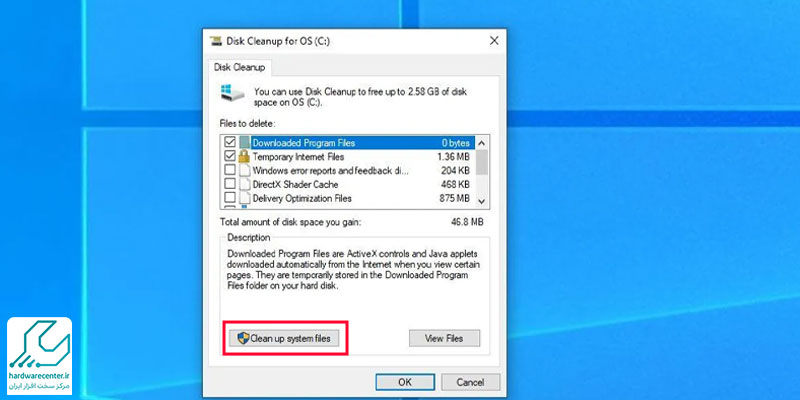
- در نهایت، روی OK کلیک کرده و گزینه Delete Files را انتخاب کنید تا فرآیند حذف انجام شود.
این روش یک راه حل سریع و مؤثر برای پاک کردن حافظه کش لپ تاپ و بهبود عملکرد آن است.
برای اطلاعات بیشتر کلیک کنید: نحوه اتصال گوشی به لپ تاپ
پاک کردن حافظه پنهان لپ تاپ با برنامه CCleaner
CCleaner یکی از محبوب ترین نرم افزارهای بهینه سازی است که امکان حذف فایل های موقتی و پاک کردن حافظه کش لپ تاپ را فراهم می کند. برای استفاده از این برنامه، مراحل زیر را انجام دهید:
- ابتدا CCleaner را از وب سایت رسمی آن دانلود و نصب کنید.
- پس از اجرای برنامه، به بخش Custom Clean بروید.
- گزینه های مربوط به Windows Cache، Temporary Files، System Cache و Browser Cache را انتخاب کنید.
- روی دکمه Analyze کلیک کنید تا برنامه فایل های غیرضروری را شناسایی کند.
- پس از اتمام تحلیل، روی Run Cleaner کلیک کنید تا حافظه پنهان سیستم حذف شود.
CCleaner علاوه بر پاک سازی کش ویندوز، امکان مدیریت رجیستری و حذف برنامه های غیرضروری را نیز فراهم می کند که می تواند به بهینه سازی بیشتر لپ تاپ کمک کند.
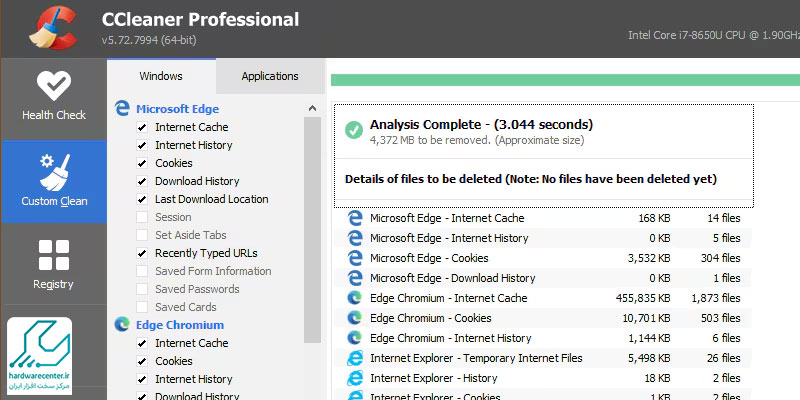
پاک کردن حافظه کش لپ تاپ با Storage Sense
Storage Sense یکی از قابلیت های داخلی ویندوز ۱۰ و ۱۱ است که به طور خودکار فایل های موقتی را حذف کرده و پاک کردن حافظه پنهان لپ تاپ را ساده تر می کند. برای فعال کردن و استفاده از این ویژگی، مراحل زیر را دنبال کنید:
- وارد Settings شده و به قسمت System بروید.
- گزینه Storage را انتخاب کنید.
- در بخش Storage Sense، روی Configure Storage Sense or run it now کلیک کنید.
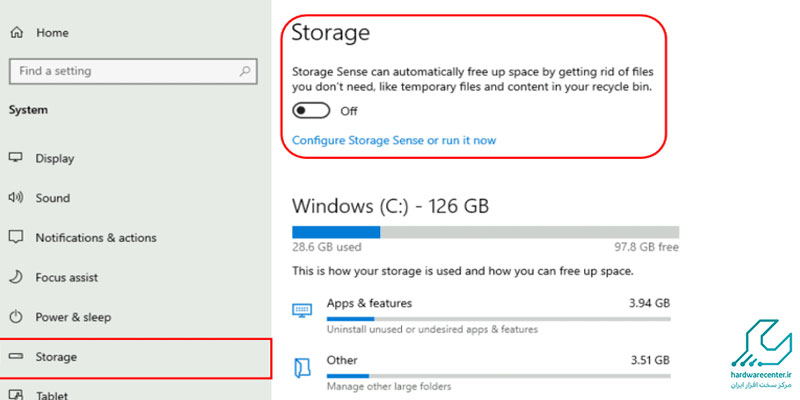
- گزینه Temporary files را فعال کنید تا ویندوز به طور خودکار فایل های غیرضروری را حذف کند.
- برای اجرای دستی، روی Clean now کلیک کنید تا کش سیستم پاک شود.
این روش به ویژه برای کاربرانی که فضای ذخیره سازی محدودی دارند، بسیار مفید است.
بیشتر بخوانید: علت روشن نشدن لپ تاپ
پاک کردن حافظه پنهان مرورگر
مرورگرهای اینترنت داده های زیادی را به عنوان کش ذخیره می کنند که می تواند باعث کند شدن عملکرد آن ها شود. برای پاک کردن حافظه پنهان لپ تاپ در مرورگرهای مختلف، مراحل زیر را دنبال کنید:
Google Chrome
- مرورگر را باز کرده و به Settings بروید.
- به بخش Privacy and security مراجعه کرده و روی Clear browsing data کلیک کنید.
- گزینه Cached images and files را انتخاب کنید.
- روی Clear data کلیک کنید.
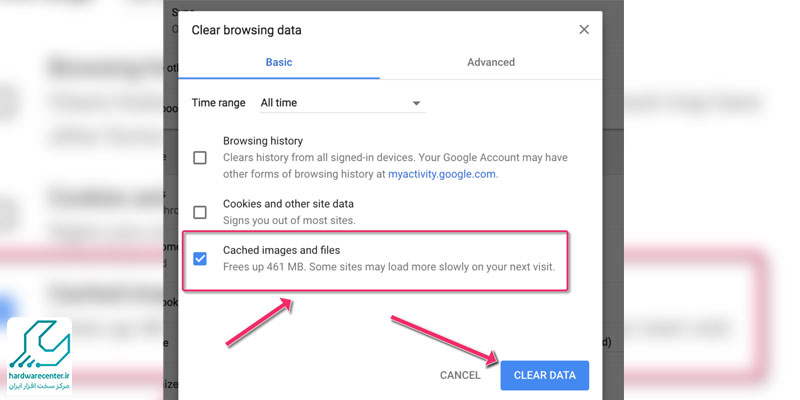
Mozilla Firefox
- به Settings بروید و گزینه Privacy & Security را انتخاب کنید.
- در بخش Cookies and Site Data، روی Clear Data کلیک کنید.
- گزینه Cached Web Content را فعال کرده و حذف را انجام دهید.
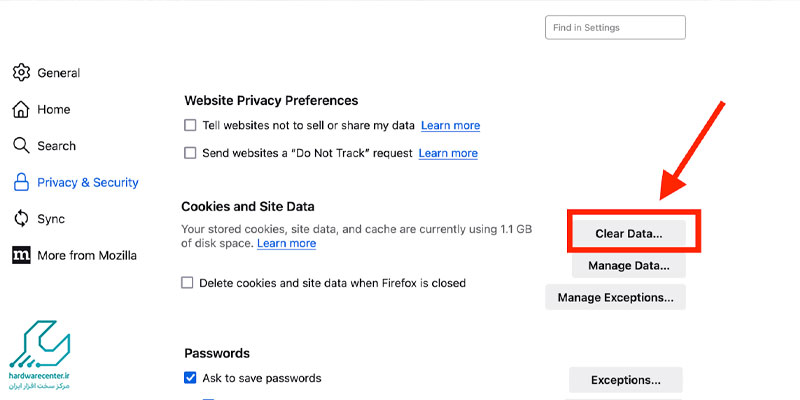
پاک کردن حافظه پنهان DNS
حافظه پنهان DNS اطلاعات مربوط به آدرس های وب سایت ها را ذخیره می کند. در برخی مواقع، پاک کردن این کش به رفع مشکلات اینترنت کمک می کند. برای پاک کردن حافظه کش لپ تاپ در بخش DNS، مراحل زیر را انجام دهید:
- Command Prompt را با دسترسی Administrator باز کنید.
- این دستور را وارد کرده و Enter بزنید: ipconfig /flushdns
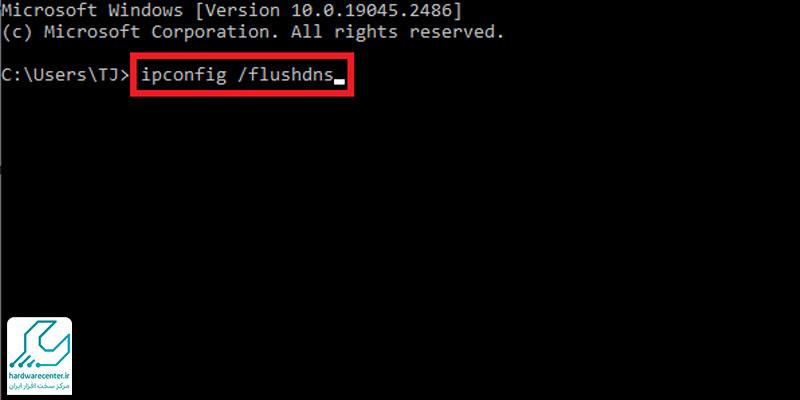
- پیامی مبنی بر موفقیت آمیز بودن عملیات نمایش داده می شود.